Czy kiedykolwiek znalazłeś się w sytuacji, w której Twoje zdjęcie jest oszałamiające, ale jest zbyt duże, aby skutecznie je udostępnić lub przesłać? Wpisz potrzebę zmiany rozmiaru zdjęć. Niezależnie od tego, czy chodzi o udostępnianie witryn internetowych, drukowanie czy optymalizację różnych platform, zmiana rozmiaru zdjęć jest powszechną koniecznością.
W tym poście dowiesz się dwóch różnych metod zmieniać rozmiar zdjęć w Lightroomie. Poza tym zagłębimy się w alternatywne metody skutecznej zmiany rozmiaru zdjęć wykraczające poza możliwości Lightrooma. Czytaj dalej, aby uzyskać bardziej szczegółowe spojrzenie!
Część 1. Jak zmienić rozmiar obrazów w Lightroomie
Lightroom to najwyższej klasy platforma do edycji i zarządzania zdjęciami. Jedną z jego imponujących sztuczek jest zmiana rozmiaru obrazów. Oznacza to, że można je powiększyć lub zmniejszyć bez nadmiernego pogarszania ich jakości. Załóżmy, że masz ogromne zdjęcie, które zajmuje dużo miejsca. Lightroom może go zmniejszyć, nie czyniąc go rozmytym ani mniej wyraźnym. Jeśli chcesz, aby Twoje zdjęcie było większe i bardziej szczegółowe do wydrukowania lub jakiegoś konkretnego projektu, Lightroom również może w tym pomóc. Poniżej znajdują się różne metody zmiany rozmiaru obrazów w Lightroomie:
1. Zmień rozdzielczość
W tej sekcji dowiesz się, jak zmienić rozdzielczość zdjęć w programie Lightroom. Jest to przydatna technika, dzięki której zdjęcia stają się wyraźniejsze lub mniejsze bez utraty jakości. Gdy będziesz gotowy, postępuj zgodnie z podanymi krokami.
Krok 1Uruchom Lightroom i otwórz surowy obraz, na przykład JPEG lub TIFF.
Krok 2Przejdź do menu i kliknij Zdjęcie, następnie wybierz Zwiększyć.
Krok 3w Zwiększyć wyskakujące okienko, wybierz Super rozdzielczość. Kliknij podgląd, aby porównać wygląd obrazu przed i po korekcie. Możesz także przesuwać kursor po podglądzie, aby sprawdzić różne części ulepszonego obrazu.
Krok 4Kliknij Zwiększyć aby utworzyć lepszą wersję DNG wybranego obrazu.
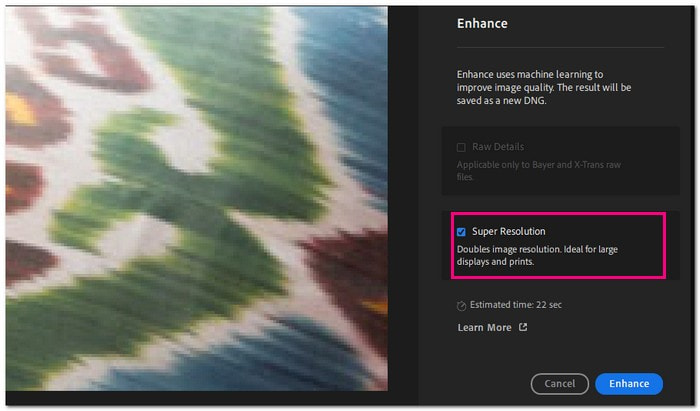
2. Zwiększ/skompresuj rozmiar pliku
W tej sekcji dowiesz się, jak zwiększać lub kompresować rozmiary plików za pomocą programu Lightroom. Nauczenie się tej umiejętności może pomóc w efektywnym zarządzaniu obrazami do różnych celów. Dzięki temu łatwiej jest je udostępniać i przechowywać, zachowując jednocześnie świetny wygląd. Pozwól nam więc zagłębić się w szczegóły i udoskonalić Twoje umiejętności zarządzania zdjęciami!
Krok 1Wybierz obraz, który chcesz zmienić w Lightroomie.
Krok 2Kliknij Plik u góry, a następnie wybierz Eksport. w Eksport okno, znajdź Ustawienia pliku. Tutaj wybierz format, np JPG oraz Jakość.
Krok 3Użyj Jakość suwak, aby zmniejszyć rozmiar, ale nie schodź zbyt nisko, gdyż wpłynie to na przejrzystość. Jeśli obraz jest za duży, zmień jego rozmiar tutaj, aby zmniejszyć rozmiar pliku.
Krok 4Upewnij się, że inne szczegóły, takie jak metadane i kolor, są ustawione prawidłowo. Po ustaleniu kliknij Eksport przycisk. Lightroom utworzy nowy plik ze zmianami.
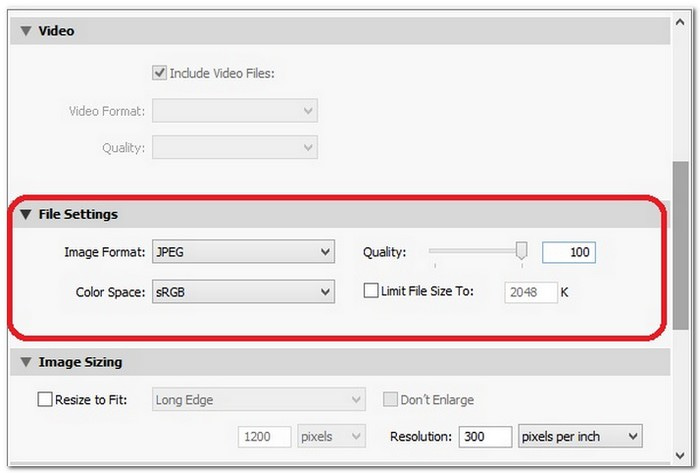
Część 2. Alternatywa Lightrooma do zmiany rozmiaru obrazów
Z powyższych informacji dowiesz się, jak zmienić rozmiar obrazu w Lightroomie, co wymaga dużej wiedzy. Dzięki temu w tej sekcji zostaną przedstawione alternatywne narzędzia do zmiany rozmiaru obrazów, które są łatwe do naśladowania. Niezależnie od tego, czy jesteś początkującym, czy profesjonalistą w edytowaniu, w tej sekcji znajdziesz informacje o sobie.
1. AVAide skalowanie obrazu
Platformą zaprojektowaną, aby pomóc Ci w powiększaniu obrazów bez utraty jakości, jest AVAide skalowanie obrazu. Ten internetowy moduł do skalowania obrazu wykorzystuje innowacyjną sztuczną inteligencję do automatycznego ulepszania zdjęć. Oferuje opcję powiększenia, aby powiększyć obraz do dwóch, czterech, sześciu, a nawet ośmiu razy. Jest darmowy, umożliwia jednoczesne przesyłanie wielu obrazów i nie dodaje znaków wodnych do zdjęć. Ponadto obsługuje różne formaty obrazów, dzięki czemu jest wszechstronny w przypadku wszystkich potrzeb związanych ze zmianą rozmiaru.
Krok 1Przejdź do oficjalnej strony internetowej AVAide Image Upscaler.
Krok 2Aby przesłać obraz, kliknij Wybierz zdjęcie przycisk. Jeśli chcesz przesłać wiele obrazów za jednym razem, kliknij przycisk Przesyłaj zdjęcia partiami przycisk.
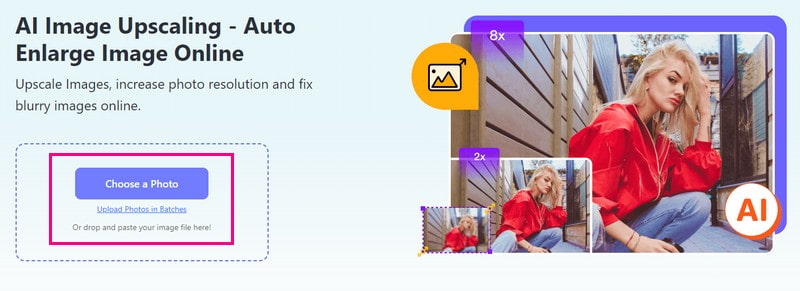
Krok 3Po załadowaniu obrazu możesz rozpocząć zmianę jego rozmiaru, powiększając go. Idź do Powiększenie opcję i wybierz 2×, 4×, 6×, oraz 8×, w zależności od Twoich potrzeb. Twój obraz zostanie powiększony zgodnie z wybranym poziomem powiększenia.
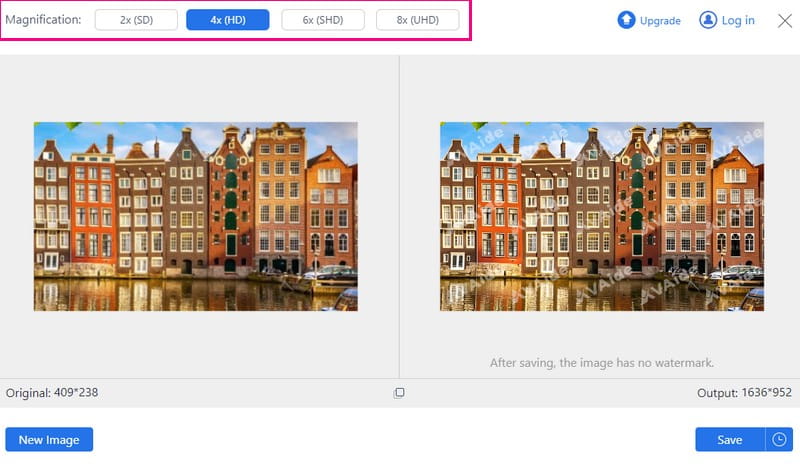
Krok 4Gdy będziesz zadowolony z wyniku, kliknij przycisk Zapisać przycisk , a obraz o zmienionym rozmiarze zostanie automatycznie pobrany.
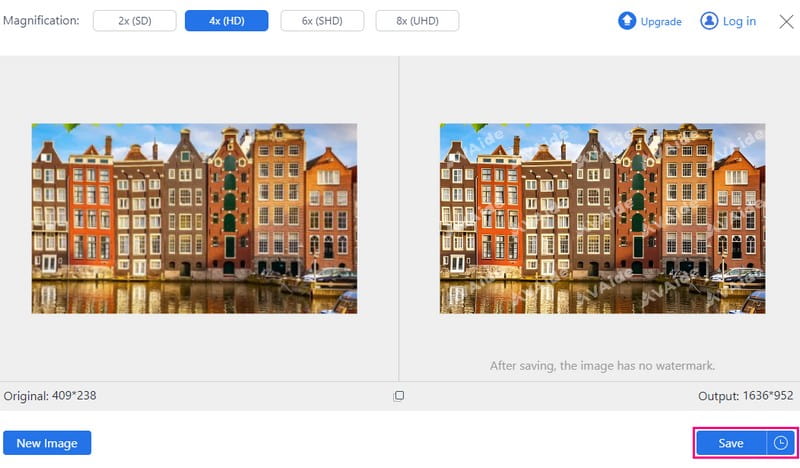
2. Zmień rozmiar mnie
Resize Me, aplikacja mobilna dostępna dla systemu Android, pomoże Ci łatwo zmienić rozmiar obrazów. Imponująca część? Możesz także ustawić zdjęcie o zmienionym rozmiarze jako tapetę w telefonie. Poza tym możesz przycinać, obracać, a nawet dodawać znak wodny do swoich zdjęć, gdziekolwiek chcesz. Ta aplikacja działa najlepiej, jeśli chcesz zmienić rozmiar zdjęć przed przesłaniem lub wysłaniem ich na różne platformy mediów społecznościowych.
Krok 1Zainstaluj opcję Zmień rozmiar mnie ze sklepu Google Play.
Krok 2Otwórz aplikację i wybierz obraz, którego rozmiar chcesz zmienić
Krok 3Poszukaj opcji oznaczonej Zmień rozmiar w aplikacji i kliknij na nią. Skorzystaj z dostępnych narzędzi, aby w razie potrzeby zmienić rozmiar obrazu.
Krok 4Po zakończeniu zmiany rozmiaru dotknij Zapisać lub Gotowe , aby zapisać obraz o nowym rozmiarze.
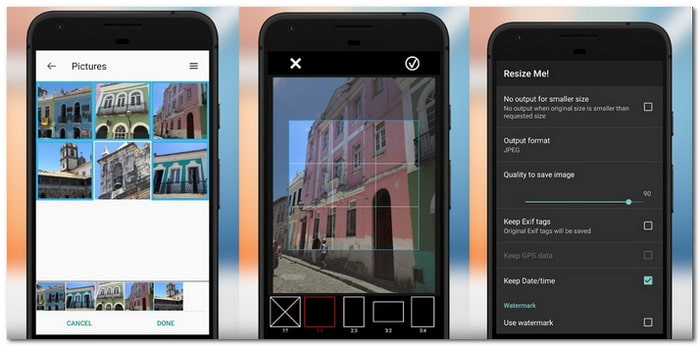
3. Rozmiar obrazu
Jeśli jesteś użytkownikiem iPhone'a i wolisz wykonywać to zadanie na telefonie, rozważ użycie opcji Rozmiar obrazu. Ta aplikacja może bez wysiłku pomóc Ci dostosować rozmiar do Twoich potrzeb z ograniczeniami. Aby uzyskać żądany rozmiar obrazu, możesz użyć pikseli, milimetrów, centymetrów lub cali. Po zmianie rozmiaru możesz zapisać, wysłać e-mailem, wydrukować lub udostępnić obraz.
Krok 1Pobierz rozmiar obrazu ze sklepu App Store.
Krok 2Otwórz aplikację. Naciśnij przycisk w lewym górnym rogu; wygląda na to, że dwa zdjęcia są nałożone na siebie. Zaimportuj zdjęcie, którego rozmiar chcesz zmienić, klikając przycisk Wybierać w prawym dolnym rogu.
Krok 3W górnej części ekranu znajdują się opcje dla różnych jednostek, np Piksele, Milimetry, Cm, oraz Cale. Kliknij ten, którego chcesz użyć.
Krok 4wciśnij Łańcuch pomiędzy polami pomiarowymi, aby zachować prawidłowy kształt obrazu. Wprowadź nowe wymiary w białych polach. Zmiana liczb spowoduje zmianę rozmiaru obrazu. Po zakończeniu kliknij Gotowe przycisk.
Krok 5Zaznacz Zapisać w lewym dolnym rogu, aby automatycznie zapisać obraz o zmienionym rozmiarze w galerii telefonu.
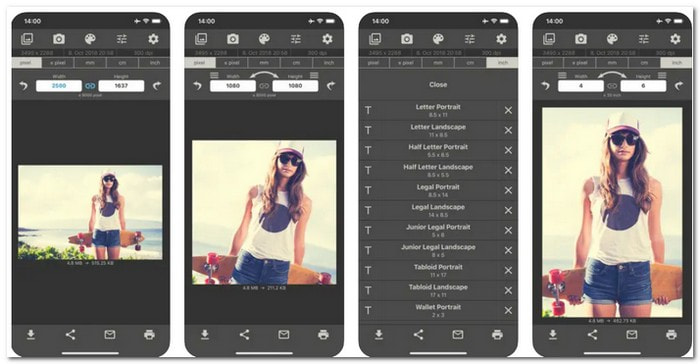
Część 3. Często zadawane pytania dotyczące zmiany rozmiaru obrazu w Lightroomie
Jak przyciąć obraz do określonego rozmiaru w Lightroomie?
Możesz przyciąć obraz do określonego rozmiaru, wybierając opcję Przytnij w Lightroomie. Wprowadź żądane wymiary w menu rozwijanym Współczynnik proporcji. Poza tym możesz ręcznie zmodyfikować pole przycinania do żądanego rozmiaru. Na koniec zastosuj kadrowanie, aby uzyskać obraz w wybranym rozmiarze.
Czy Lightroom jest darmowy?
Lightroom ma różne wersje. Dostępna jest bezpłatna wersja mobilna na telefony z ograniczonymi funkcjami. Wersja na komputer stacjonarny wymaga subskrypcji, aby uzyskać pełny dostęp do wszystkich funkcji.
Czy w Lightroomie można edytować zdjęcia RAW?
Absolutnie! Lightroom doskonale nadaje się do edycji zdjęć RAW. Oferuje rozbudowane narzędzia do dostosowywania i ulepszania plików obrazów RAW. Zapewnia większą kontrolę i lepszą jakość edycji w porównaniu do innych formatów plików.
W jaki sposób Lightroom zmienia rozmiar zdjęć do wydrukowania?
W programie Lightroom zmieniając rozmiar zdjęcia do druku, możesz ustawić określone wymiary i rozdzielczość potrzebne do uzyskania wysokiej jakości wydruków. Dzięki temu obraz po wydrukowaniu w żądanym rozmiarze będzie ostry i wyraźny.
W jakiej rozdzielczości eksportować zdjęcia z Lightrooma?
Aby uzyskać wydruki najwyższej jakości, ustaw rozdzielczość eksportu na 300 pikseli na cal. Dostosuj wyostrzanie w zależności od formatu wydruku i typu drukarki, której będziesz używać.
Nauczyłeś się jak zmienić rozmiar obrazu w Lightroomie, co daje Ci precyzyjną kontrolę nad jego wymiarami i jakością. Aby uzyskać łatwe i wydajne rozwiązanie umożliwiające powiększanie obrazów przy zachowaniu ich jakości, rozważ wypróbowanie narzędzia AVAide Image Upscaler. To narzędzie oparte na sztucznej inteligencji zapewnia imponujące rezultaty, gdy trzeba przeskalować obrazy. Masz coś do powiedzenia w temacie? Podziel się swoimi obawami w sekcji komentarzy.

Nasza technologia AI automatycznie poprawi jakość Twoich zdjęć, usunie szumy i naprawi rozmazane obrazy online.
SPRÓBUJ TERAZ



